Apeaksoft Screen Recorder adalah program gratis yang memungkinkan Anda merekam video dan suara dengan cepat dari layar komputer. Anda dapat dengan mudah merekam video dan suara online, game, rapat, latihan instruksional video, dan sebagainya dengan kualitas setinggi mungkin. Anda dapat menentukan wilayah kronik, membuat pengaturan perekaman, memeriksa dan menyimpan dokumen yang direkam sebagai pengaturan asli dengan menggunakan screen recorder video dan suara yang mudah digunakan ini. Anda tidak perlu membeli pendownload lain jika menggunakan program screen recorder ini karena ia akan merekam alih-alih mendownload, sehingga menghemat waktu dan kecepatan transfer.
Jika Anda perlu merekam konferensi video, Anda harus menggunakan review screen recorder Apeaksoft ini untuk mengaktifkan keduanya. Game streaming semakin populer dalam beberapa tahun terakhir, sehingga mengharuskan adanya pembuatan aktivitas pelatihan video untuk menggunakan berbagai jenis software. Semua ini tidak akan mungkin terjadi tanpa alat yang tepat untuk pekerjaan itu, yang sebagian besar merupakan aplikasi seperti screen recorder Apeaksoft gratis. Versi Mac screen recorder Apeaksoft lebih spektakuler daripada pendownload karena dapat menyimpan lebih banyak, seperti pengukuran game, pengumpulan video, dan rekaman berbasis web, di antara hal-hal lainnya. Fitur-fitur ini adalah keunggulan utama dari review screen recorder Apeaksoft ini. Ketika Anda merekam video, Anda memiliki pilihan untuk merekam ucapan video asli dengan menggunakan suara kerangka kerja atau merekam suara Anda sendiri dengan menggunakan suara amplifier.
Bagian 1. Cara Mendownload dan Menggunakan Apeaksoft Recorder
Anda juga dapat merekam jendela kunci menggunakan Screen Recorder. Anda juga dapat memilih layar mana yang ingin Anda rekam jika Anda memiliki beberapa perangkat layar. Untuk memberikan tingkat efisiensi tertinggi kepada pelanggan, aplikasi ini dapat menangkap rekaman/suara dengan durasi berapa pun sesuai kebutuhan dan pada saat-saat tertentu dengan mengatur tugas yang dijadwalkan. Yang menakjubkan dari Screen Recorder adalah, Anda dapat membuat pengaturan yang Anda inginkan sebelumnya dan kemudian merekam video menggunakan pengaturan tersebut di kemudian hari. Jika Anda memiliki banyak latihan di layar untuk direkam dengan minat yang sebanding, ini merupakan nilai tambah yang besar.
Langkah ke-1. Melacak Pergerakan Layar
Anda dapat menggunakan program perekaman layar ini pada PC Anda setelah Anda menginstalnya. Dari antarmuka utama, pilih “Video Recorder.” Anda harus memilih zona sebelum merekam kontak berkelanjutan, panggilan Skype, rapat online, atau rekaman real time dengan program perekaman layar ini.
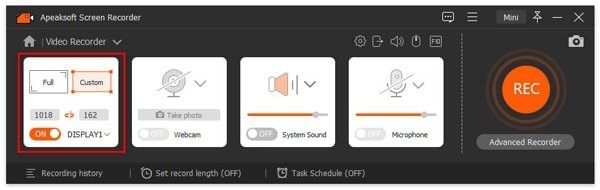
Langkah ke-2. Mengubah Pengaturan Suara
Jika Anda akan merekam pertemuan video atau panggilan Skype, Anda mungkin perlu memilih suara dasar dan amplifier. Untuk memverifikasi bahwa tanda centang muncul, tekan suara kerangka kerja dan corong suara bersama-sama.
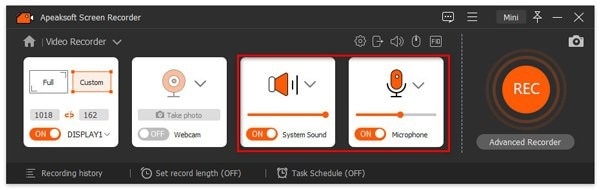
Langkah ke-3. Rekam Layar PC
Untuk mulai merekam, klik “REC” di sisi kanan screen recorder video setelah Anda menyesuaikan zona kronik dan suara. Selanjutnya, ini akan menampilkan tombol pintas. Anda dapat mengubahnya sesuai dengan kebutuhan Anda. Dengan menekan tanda menyusun di sepanjang kronik, Anda dapat membuat sketsa atau menambahkan penjelasan sesuai dengan kebutuhan Anda.
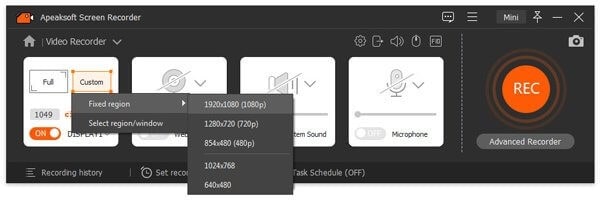
Langkah ke-4. Simpan Video yang Direkam
Untuk menyelesaikan prosedur perekaman, tekan kotak merah di sudut kiri atas. Ini kemudian akan menampilkan semua hal yang telah direkam sejak saat itu. Aplikasi ini juga memiliki berbagai gadget di sidebar kanan yang dapat Anda gunakan untuk mengubah rekaman.
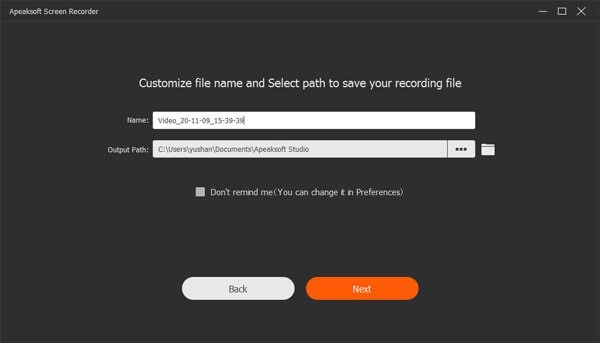
Bagian 2. Fitur Utama Apeaksoft Recorder
Screen Recorder dengan Antarmuka yang Sederhana
Perekam video memiliki jumlah opsi terbesar yang disediakan. Anda dapat merekam seluruh layar atau area tertentu, serta menyertakan suara kerangka kerja, serta input corong dan webcam. Anda dapat menyempurnakan cara produk menangkap film video, termasuk mengubah kualitas dan edge rate. Apeaksoft Screen Recorder juga memungkinkan Anda untuk menyimpan profil konfigurasi sehingga Anda dapat dengan cepat beralih di antara pengaturan yang berbeda.
Melacak Kemajuan Game.
Anda dapat merekam percakapan yang sedang berlangsung yang Anda sukai dan kemudian membaginya dengan teman, atau Anda dapat merekam video interaksi orang lain dari internet untuk meningkatkan keterampilan bermain Anda.
Perekam Two-in-One:
Aplikasi ini memiliki opsi berbeda untuk merekam video dan suara, serta tangkapan layar, sehingga memenuhi persyaratan yang lebih luas dari yang Anda bayangkan.
Membuat tutorial video
Setiap latihan di layar akan direkam pada PC Anda dari waktu ke waktu. Dengan screen recorder Apeaksoft versi gratis ini, Anda dapat menyertakan penunjuk mouse dengan ukuran dan bayangan yang dapat diubah agar film Anda tampak lebih tajam.
Manajer Media Terpisah
Apeaksoft Screen Recorder dilengkapi dengan manajer media sendiri, yang membuat pencarian tangkapan layar dan kronik menjadi lebih mudah daripada menggunakan Windows Explorer. Selain itu, software ini menyediakan opsi untuk memodifikasi dan mentransfer rekaman, serta memindahkannya ke perangkat iOS; namun, Anda harus mendownload dan menginstal perangkat tambahan untuk tugas-tugas ini.
Membuat Rekaman Video dari Video Apa Pun
Di PC, Apeaksoft Screen Recorder adalah program perekam video yang kuat. Anda tidak perlu mencari sumber lain untuk mendapatkan spesifikasi yang lengkap setelah membaca review screen recorder Apeaksoft kami.
Keunggulan Kursor Mouse
Ini sangat berguna untuk membuat video perkenalan. Anda dapat menggunakan kursor mouse untuk mempermudah melacak aktivitas Anda di layar. Anda juga dapat menggambarkan nada fitur dan kondisinya saat ini.
Sumber Audio Apa Pun Dapat Direkam
Fitur inilah yang membuat Screen Recorder ini unik. Ketika Anda merekam video, Anda memiliki pilihan untuk merekam ucapan video asli menggunakan suara kerangka kerja atau merekam suara Anda sendiri menggunakan suara amplifier. Anda harus mengaktifkan keduanya jika Anda perlu merekam konferensi video.
Bagian 3. Review Mendalam Apeaksoft Recorder
Screen Recorder Apeaksoft memiliki manajer medianya sendiri, yang membuat pencarian tangkapan layar dan rekaman menjadi jauh lebih nyaman daripada menggunakan Windows Explorer. Anda juga dapat mengedit dan mengonversi file, serta mentransfernya ke perangkat iOS dengan menggunakan program ini, tetapi Anda harus mendapatkan dan menginstal alat lain untuk tugas-tugas ini. Program ini mudah digunakan dan memiliki antarmuka yang kontemporer dan menarik. Anda dapat merekam video dan audio, serta mengambil foto layar terpisah jika diinginkan.
Kinerja:
Anda dapat memodifikasi area perekaman, menjadwalkan tugas, menyesuaikan pengaturan audio, dan banyak lagi dengan Apeaksoft Screen Recorder. Anda juga dapat melihat pratinjau file yang diambil sebelum menyimpannya. Ini juga memungkinkan Anda untuk menyorot penunjuk mouse untuk mempermudah pelacakan tindakan Anda di layar. Anda juga dapat menyesuaikan warna dan bentuk sorotan.
Tombol pintas dan key bindings bukanlah hal yang baru bagi para gamer, oleh karena itu menggunakannya dengan aplikasi ini akan sangat mudah. Anda dapat memprogram tombol pintas untuk melakukan apa saja, mulai dari memulai, menjeda, atau menghentikan rekaman hingga mengambil tangkapan layar atau mematikan stream kamera. Rekaman yang Anda simpan kemudian disimpan dalam direktori pilihan Anda, dengan format seperti MP4, WMV, MOV, dan lainnya yang dapat Anda pilih.
Mudah Digunakan:
Aplikasi ini memiliki pengaturan yang berbeda untuk perekaman video dan audio, serta tangkapan layar, sehingga dapat digunakan lebih dari yang Anda bayangkan. Pilihan ini diatur pada antarmuka pengguna yang kecil, dan masing-masing memunculkan serangkaian pengaturan yang terpisah. Cukup hubungkan Android atau iPhone Anda ke komputer, dan Apeaksoft Screen Recorder akan dengan cepat merekam materi pada HP Anda. Sebelum merekam, Anda dapat memilih resolusi ke 4K, 2K, 1080p, dan seterusnya. Program ini juga memungkinkan Anda untuk mengambil foto, mengubahnya, dan menerapkan watermark di atasnya.
Fungsi:
Anda dapat menggunakannya untuk merekam berbagai file media, seperti permainan game, video meeting, dan sebagainya. Jika Anda seorang gamer, ini dapat dengan mudah merekam permainan game Anda pada frame rate tinggi, yang kemudian dapat Anda posting di Twitter atau Facebook. Selain itu, Anda dapat menggunakannya untuk merekam webcam dengan mudah. Apeaksoft Screen Recorder menyadari bahwa bersenang-senang dan bermain game bukanlah segalanya. Sebagai hasilnya, karakteristiknya membuatnya sangat baik untuk merekam video, mengambil gambar, dan mengambil tangkapan layar produk atau layanan apa pun yang Anda jual.
Bagian 4. Cara Alternatif untuk Merekam Video
Apakah Anda mencari pengganti screen recorder Apeaksoft yang bagus? Filmora adalah pilihan terbaik. Ia sempurna untuk membuat rekaman berbasis web dan mendistribusikannya. Jika Anda suka bermain game online dan ingin berbagi keterampilan dan pengetahuan Anda, maka Filmora adalah aplikasi yang tepat untuk Anda. Anda mungkin berhasil merekam dan menangkap rekaman FPS tinggi dengan peralatan ini. Klien dapat menggunakan kamera dan audio mikrofon untuk merekam rekaman layar dan menangkap rekaman langsung hingga 120 frame per detik.
Wondershare Filmora telah terbukti sangat baik untuk semua jenis rekaman, dan para profesional telah merekomendasikannya karena keserbagunaan dan kemudahan penggunaannya. Produk ini memiliki kemampuan pengeditan video yang canggih, menjadikannya pilihan yang lebih baik daripada banyak screen recorder gratis, seperti screen recorder Apeaksoft. Sebagian besar pelanggan memilih produk ini karena ia menyederhanakan pengalaman perekaman terbaik dengan memungkinkan mereka untuk memilih antara output encoder dan pendekatan encoding JPG Cepat.
Untuk Windows 7 atau versi di atasnya (64-bit)
Untuk macOS 10.12 atau versi di atasnya
Langkah-langkah untuk Merekam Audio dengan Filmora:
Langkah 1.Download dan instal
Hal yang paling utama, Anda harus mendapatkan program software ini dari tautan berikut. Setelah pendownloadan selesai, Anda dapat menginstalnya di komputer dan mulai menggunakannya.
Langkah ke-2. Buka Screen Recorder
Langkah selanjutnya adalah meluncurkan program software sehingga Anda dapat mulai merekam audio tanpa penundaan. Untuk melakukannya, buka tombol Start New Recordingdi kotak start-up, dan perekam akan terbuka sebagai berikut:

Langkah ke-3. Kustomisasi Sumber Rekaman
Dengan opsi terintegrasi dalam perekam Filmora, Anda dapat sepenuhnya memodifikasi rekaman Anda. Anda juga dapat memilih sumber audio, seperti mikrofon, suara sistem, atau keduanya.

Langkah ke-4. Mulai/Hentikan Perekaman
Sekarang saatnya untuk memulai perekaman, yang dapat Anda lakukan dengan menekan tombol perekaman bulat berwarna merah, yang akan memulai perekaman audio Anda.

Langkah ke-5. Mengedit dan Menyimpan Hasil Rekaman
Setelah Anda selesai mengedit rekaman Anda, klik opsi Export untuk menyimpannya di tempat yang Anda pilih dalam format audio yang sesuai. Anda juga dapat langsung mengupload file audio Anda ke saluran YouTube. Untuk membagikan audio Anda langsung ke saluran YouTube, cukup buka bar navigasi YouTube dan pilih opsi Sign-in.

Kesimpulan:
Ada banyak toolkit produk yang melakukan perekaman layar yang terlihat mengikuti pola UI biasa yang serupa, dan Apeaksoft Screen Recorder gratis juga tidak terkecuali. Desainnya sederhana dan dibangun di atas sistem operasi Windows 10, tanpa terlalu bergaya dan tetap intuitif serta jelas. Terlepas dari kenyataan bahwa Apeaksoft Screen Recorder gratis adalah metode paling ahli untuk merekam apa pun di web dan video/suara real time di beberapa mainstreams, ia juga memiliki biaya standar $ 47,96. Itulah mengapa kami menyertakan alternatif terbaik untuk toolbox ini dalam review screen recorder Apeaksoft kami.


